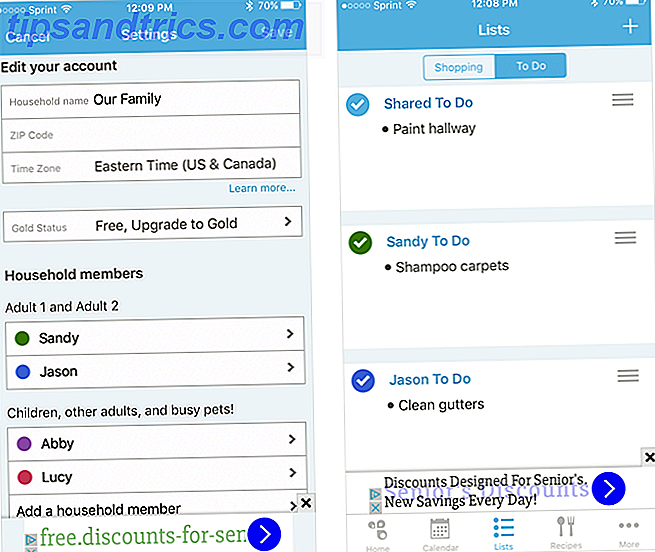Parfois, les périphériques USB Android ne se connectent pas à un système Windows. Pour les tentatives de connexion via Android Debug Bridge (ADB), les pilotes USB Android défectueux qui se chargent à la place des bons provoquent souvent le problème - et les utilisateurs ne peuvent pas désinstaller ces pilotes en utilisant des moyens conventionnels. La suppression des pilotes incriminés et l'installation de pilotes ADB "universels" devraient résoudre ce problème.
Si vous ne pouvez pas connecter un appareil Android à votre ordinateur et que vous avez déjà activé le "débogage USB" (qu'est-ce que le débogage USB?) Qu'est-ce que le débogage USB sur Android? commandes de votre ordinateur à votre téléphone avec aisance.Voici comment cela fonctionne, et pourquoi vous devriez envisager de l'utiliser.En savoir plus) - alors c'est la méthode pour vous. Lorsqu'il est activé, le débogage USB permet aux utilisateurs d'accéder directement au système de fichiers d'un appareil Android depuis un PC. Si le débogage n'est pas activé, les utilisateurs peuvent uniquement interagir avec le stockage multimédia de leur téléphone, tel que la carte SD.
Voici un petit tutoriel sur ADB:
Remarque : Vous devez activer ADB sur votre appareil Android pour que ce didacticiel fonctionne. Voici une vidéo sur la façon de le faire:
Aperçu
La résolution du problème prend environ cinq minutes et trois étapes de base:
- Connectez votre appareil Android via USB et retirez les pilotes ADB. Ensuite, déconnectez votre appareil.
- Exécuter un pilote USB éliminant l'utilité et tuer tous vos pilotes Android superflus;
- Installez le pilote ADB universel de Koush.
Première étape: connecter le périphérique
Tout d'abord, connectez votre appareil Android via USB à votre ordinateur. Cette étape permet à votre appareil d'afficher dans le Gestionnaire de périphériques de Windows. Lancez le Gestionnaire de périphériques Windows suivant. Je tape habituellement "gestionnaire de périphériques" dans l'utilitaire de recherche.
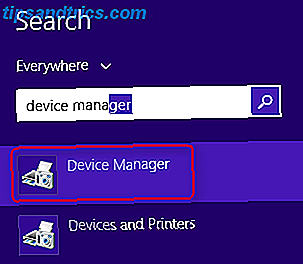
Ensuite, ouvrez le Gestionnaire de périphériques et supprimez le pilote Android ADB actuellement affiché. Faites un clic droit sur le pilote ADB pour faire apparaître le menu contextuel - sélectionnez Désinstaller .

Assurez-vous de cocher la case Supprimer le pilote.

Maintenant, vous pouvez déconnecter votre appareil Android de votre PC.
Remarque : Cela empêche le chargement du même pilote incompatible lors de la reconnexion de l'appareil Android. Cette étape n'est techniquement pas nécessaire, mais elle vous montrera le pilote à l'origine du problème, au cas où il se rechargerait d'une manière ou d'une autre.
Deuxième étape: tuer les mauvais conducteurs
Tout d'abord, décompressez l'utilitaire USB Devices View de Nirsoft (USBDeview). Ensuite, localisez le dossier décompressé et exécutez l'utilitaire (aucune installation requise). L'utilitaire de Nirsoft affiche le nombre total de pilotes USB installés sur votre ordinateur.

Jetez un oeil à l'indicateur d'état coloré situé à l'extrême gauche de la fenêtre USBDevue. Le vert indique que l'appareil fonctionne correctement. Le rose signifie que l'appareil peut se débrancher et fonctionner correctement (bien qu'il ne fonctionne pas correctement). Le rouge indique un périphérique USB désactivé. Gris (encerclé, ci-dessous) signifie que l'appareil est installé mais pas connecté.

Deuxièmement, supprimez tous les éléments gris avec les mots "Google", "Linux", "ADB" ou "Android" dans le titre. J'enlève toujours tous les objets qui ne sont pas verts, mais attention: Vos expériences peuvent différer. Vous devrez peut-être réinstaller les appareils en les supprimant ici.
Remarque : L'utilitaire Nirsoft peut apparaître comme un logiciel malveillant dans un scan antivirus. Ce n'est assurément pas le cas.
Troisième étape: installer le pilote universel
Le pilote ADB Universal de Koush (voir le lien ci-dessus) fonctionne pour tous les appareils Android, aussi exotique soit-il. Vous devrez effectuer une installation manuelle pour que le conducteur de Koush puisse fonctionner.
Tout d'abord, téléchargez le pilote ADB Universal puis exécutez le package exécutable, qui installe le pilote.
Deuxièmement, branchez votre appareil Android dans votre PC via USB. Les pilotes ADB corrects devraient charger. Vous pouvez vérifier en allant à Gestionnaire de périphériques dans Windows.

Troisièmement, si le processus d'installation échoue, vous pouvez mettre à jour manuellement les pilotes. Après avoir connecté votre appareil, allez dans le Gestionnaire de périphériques, localisez les pilotes ADB / USB, et cliquez dessus avec le bouton droit de la souris. Dans le menu contextuel, choisissez "Mettre à jour le pilote". Gardez à l'esprit deux choses: D'abord, vous devez parfois vérifier le plateau des notifications sur votre appareil pour les étapes supplémentaires. Deuxièmement, parfois, les appareils Android apparaissent dans des endroits étranges à l'intérieur du Gestionnaire de périphériques. Vous devrez peut-être vérifier chaque catégorie d'appareil (par exemple "Android Phone" ou "Samsung") dans le gestionnaire de périphériques.
Vous recevrez deux options - choisissez "Installer manuellement le pilote". Ensuite, choisissez "Parcourir mon ordinateur pour le logiciel pilote" et choisissez "Permettez-moi de choisir parmi une liste de pilotes de périphériques sur mon ordinateur".

Ensuite, choisissez "Permettez-moi de choisir parmi une liste de pilotes de périphériques sur mon ordinateur." Vous verrez une liste de pilotes. Choisissez l'un d'entre eux. Si cela échoue, répétez le processus et trouvez un autre pilote qui fonctionne.
Cela ressemble à ceci:

Si vous ne parvenez pas à faire fonctionner un pilote, vous devrez forcer l'installation. Au lieu de choisir "Permettez-moi de choisir parmi une liste de pilotes de périphériques sur mon ordinateur" à l'étape précédente, vous choisirez "Parcourir pour le logiciel pilote sur votre ordinateur" et trouver manuellement le répertoire dans lequel vous avez installé les pilotes Koush.
L'emplacement sur votre disque dur ressemble à ceci:
C: \ Fichiers programme (x86) \ ClockworkMod \ Universal Adb Drivers \
Windows va ensuite installer les pilotes. A partir de maintenant, chaque fois que vous connectez l'appareil Android avec le débogage activé, les pilotes de Koush vont charger à la place de ceux qui ont échoué à travailler.
Universellement bon
Cette méthode de purge des pilotes USB Android mauvais et l'installation des pilotes de Koush fonctionne pour tous les appareils Android que je l'ai essayé. Il est ridicule que Google n'ait jamais sorti un pilote ADB universel pour les appareils Android, en dépit des problèmes que de nombreux utilisateurs continuent à rencontrer. Alors que certaines solutions sans fil existent, comme AirDroid, j'ai trouvé cette méthode plus fiable.
Alors que vous y êtes, apprendre à garder tous vos pilotes à jour Comment trouver et remplacer les pilotes Windows obsolètes Comment trouver et remplacer les pilotes Windows obsolètes Vos pilotes peuvent être obsolètes et ont besoin de mise à jour, mais comment devez-vous savoir? D'abord, ne le répare pas si ce n'est pas cassé! Si les pilotes ont besoin d'être mis à jour, voici vos options. Lire la suite, pas seulement ceux liés à Android.
Quelqu'un utilise une meilleure technique pour connecter leurs appareils Android à leur PC? S'il vous plaît partager dans les commentaires.